
STOCKHISTORY関数は、株価データや為替レートを取得できる関数だ。銘柄コードと開始日・終了日を指定することで、その期間の株価データを取得できる。
目次
ExcelのSTOCKHISTORY関数の使い方がよく分からない、という方もいるのではないだろうか。STOCKHISTORY関数は株価データや為替レートを取得できる関数である。
本記事ではSTOCKHISTORY関数の基本的な使い方を解説する。株価データや為替レートを取得する方法や、STOCKHISTORY関数のオプションの使い方についてまとめた。
ExcelのSTOCKHISTORY関数とは?
ExcelのSTOCKHISTORY関数は、株価に関する情報を取得できる関数である。会社名を指定することで、その会社の株価の推移を調べることができる。
また、日本円とドル、といった為替レートを取得することも可能だ。毎日為替レートがどのように変動しているのかを調べられる。
■STOCKHISTORY関数の基本的な構文
STOCKHISTORY関数の基本的な構文は次のとおり。
- =STOCKHISTORY({銘柄},{開始日},{終了日})
1つ目の引数には銘柄を指定する。たとえば、Apple社の株価データを取得したいなら、ティッカーシンボル(銘柄コード)である「AAPL」を指定する。
2つ目、3つ目には、開始日と終了日を指定する。たとえば2024年の株価データを取得したいなら、2つ目に「2024/01/01」、3つ目に「2024/12/31」を指定する。
■STOCKHISTORY関数の便利な使い方
STOCKHISTORY関数によって、株価データや為替レートを取得すれば、投資戦略に役立てることが可能である。取得した株価データをグラフ化すれば、推移が見える化するので、今後投資額を増やすべきか減らすべきか、などを分析しやすくなる。
投資を行う人は、保有する金融資産の組み合わせが分かるポートフォリオを作成することが多い。各株価の推移が分かれば、ポートフォリオの良し悪しを検討しやすくなる。
STOCKHISTORY関数の基本的な使い方
STOCKHISTORY関数の基本的な使い方は次のとおり。
- 株価データを取得する
- 為替レートを取得する
ひとつひとつの方法について詳しくみていこう。
■1.株価データを取得する
STOCKHISTORY関数で株価データを取得する方法を解説する。
最初に、取得するデータの、開始日と終了日を指定する。
日付を指定する際はDATE関数を使うことをおすすめする。DATE関数を使った方が、地域設定に関係なく正確な日付を指定できる。
以下では「=DATE(2020,12,1)」としている。
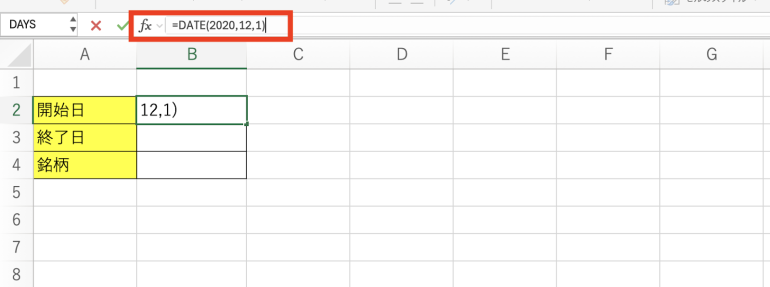
実行することで、2020/12/1と表示される。
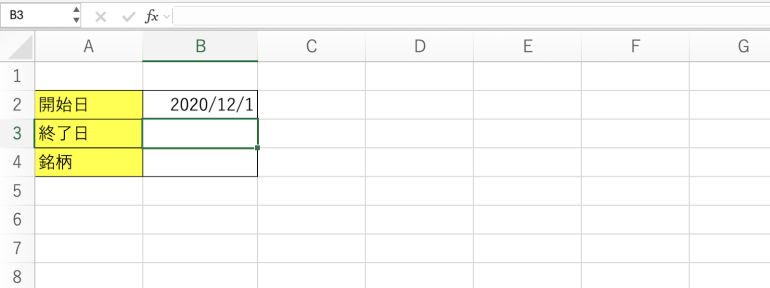
同じように終了日も「=DATE(2020,12,21)」とすることで、2020/12/21と表示された。これで、株価データの開始日が2020/12/1、終了日が2020/12/21と指定できる。

続いて、取得したい株価データの銘柄を指定する。今回はApple社の株価データを取得したいので、「AAPL」と記入している。
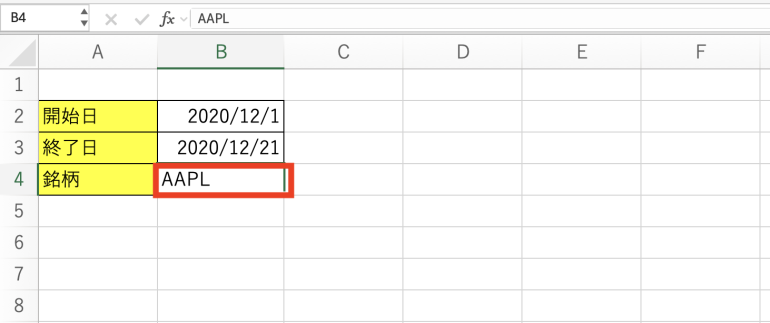
情報を入力し終わったら、これらの情報を引数に指定して、STOCKHISTORY関数を実行してみよう。
以下では「=STOCKHISTORY(B4,B2,B3)」としている。銘柄・開始日・終了日を指定している。
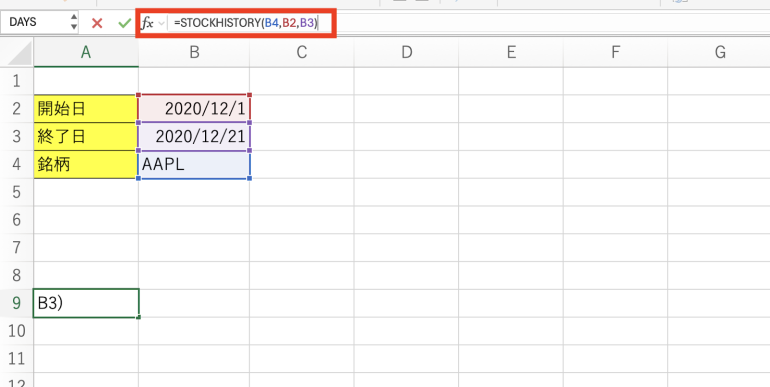
実行すると、2020/12/1〜2020/12/21のApple社の株価データが表示される。
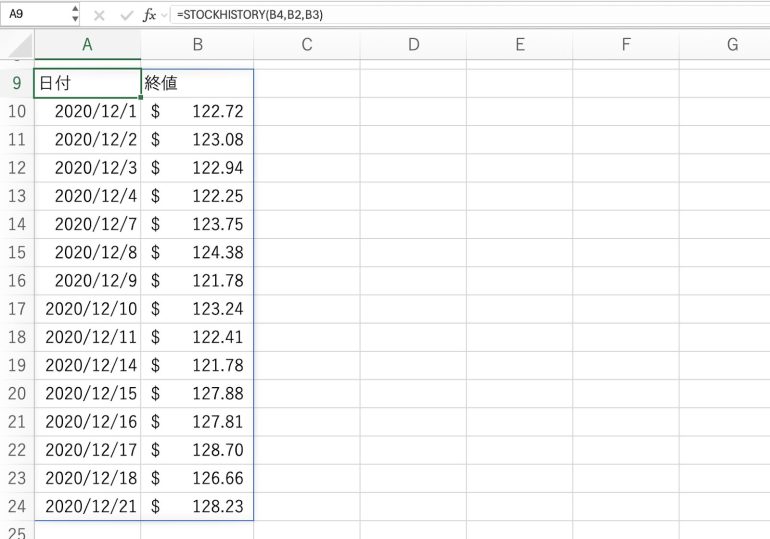
■2.為替レートを取得する
続いて、為替レートを取得する方法を解説する。
先ほどはB4に「AAPL」と記入したが、今度は通貨ペアを記入する。
今回は「USD:JPY」と記入した。
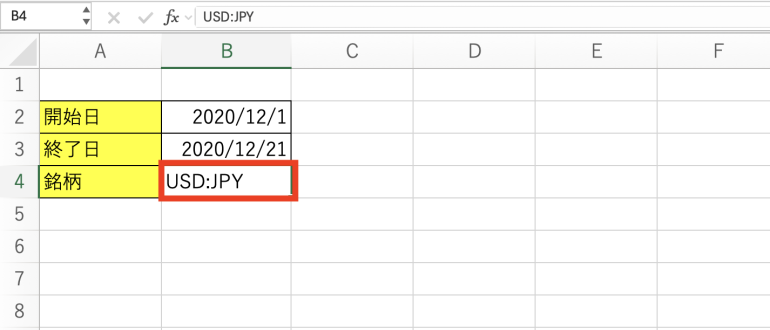
先ほどと同じように「=STOCKHISTORY(B4,B2,B3)」としている。
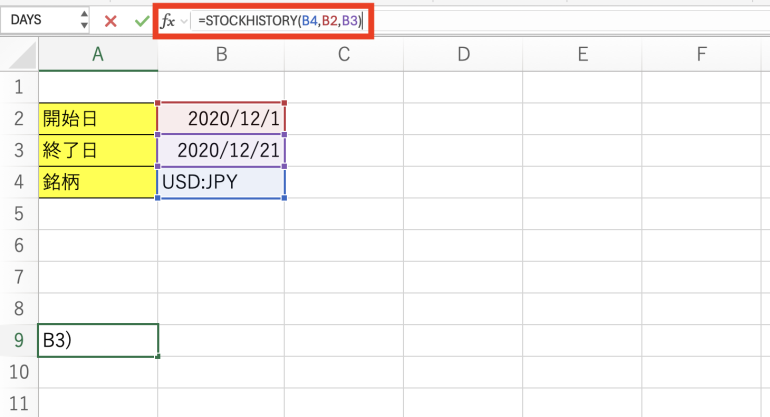
実行することで、USD:JPYの為替レートが表示された。
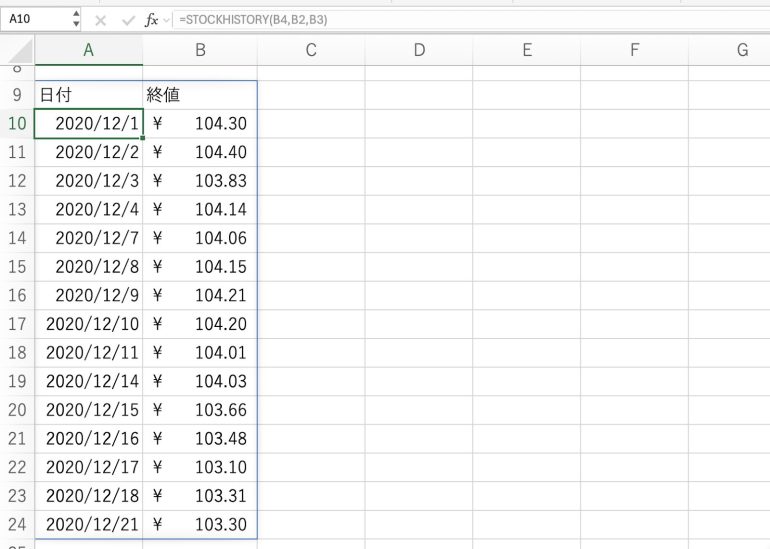
STOCKHISTORY関数のオプションについて
ここまで、STOCKHISTORY関数の基本的な使い方を解説してきた。STOCKHISTORY関数には引数を3つ(銘柄・開始日・終了日)指定するのが基本だが、更に多くの引数(オプション)を指定することもできる。
ここでは、STOCKHISTORY関数に指定できる3つのオプションを紹介する。
- interval
- headers
- property
各オプションを指定することで、どのようなデータを取得できるかみていこう。
■1.interval
intervalはデータの取得単位を変更できるオプションである。
intervalは(4つ目の引数)に「1」を指定すると、1週間ごとのデータを表示できる。「2」を指定すると、1ヶ月ごとのデータを取得できる。
試しに「=STOCKHISTORY(B4,B2,B3,1)」と入力してみよう。
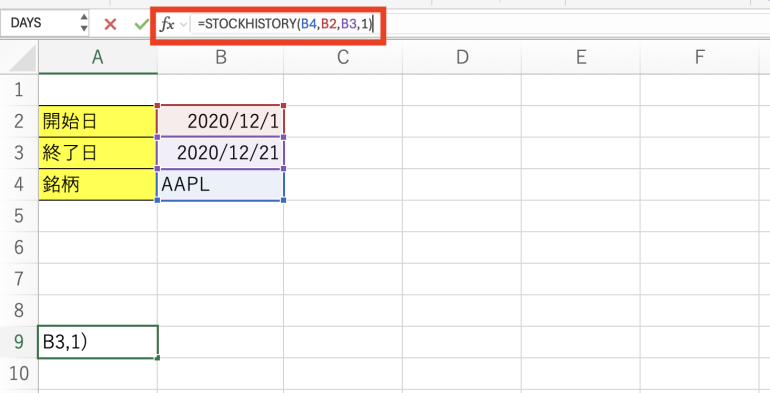
intervalは(4つ目の引数)に「1」を指定したことで、1週間ごとのデータになった。
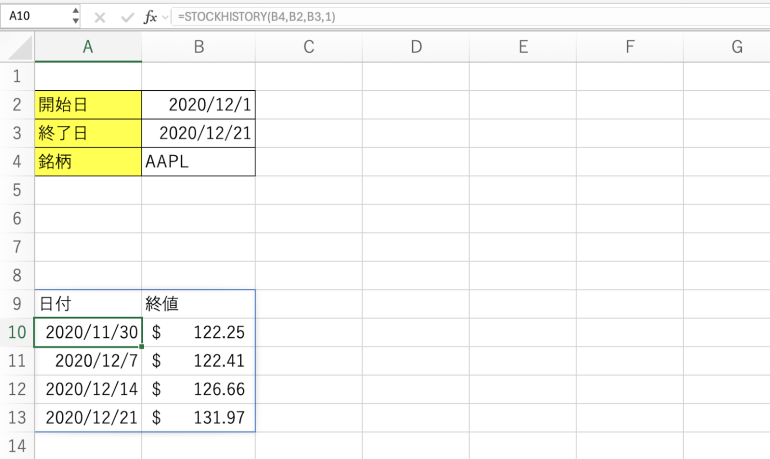
■2.headers
headersはデータにヘッダー(見出し)をつけるかどうかを指定できるオプションである。
headersは(5つ目の引数)に「0」を指定すると、ヘッダーなしの状態にできる。
以下では「=STOCKHISTORY(B4,B2,B3,0,0)」としている。
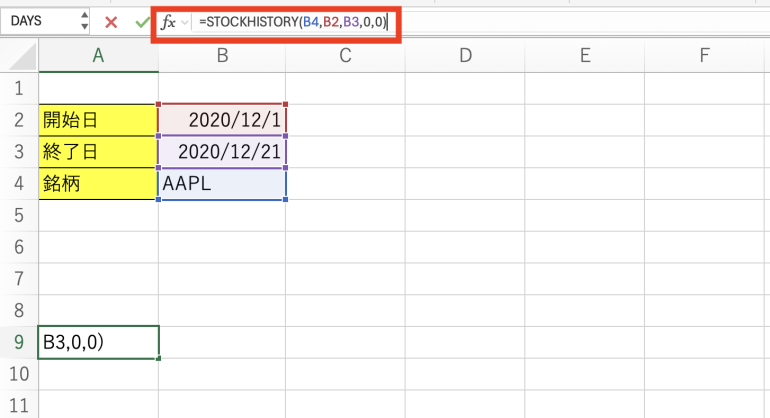
headersは(5つ目の引数)に「0」を指定したので、ヘッダーが表示されなくなった。
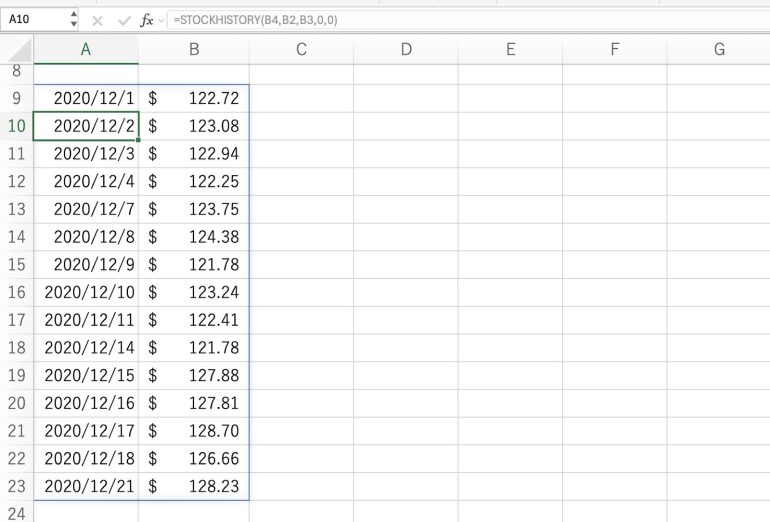
■3.property
propertyは取得したいデータを任意の順番で表示できるオプションである。
たとえば、property(6つ目以降の引数)に、「2、1、0」と指定すると、始値、終値、日付の順番で、各データを表示させられる。
以下では、「=STOCKHISTORY(B4,B2,B3,0,0,2,1,0)」としている。
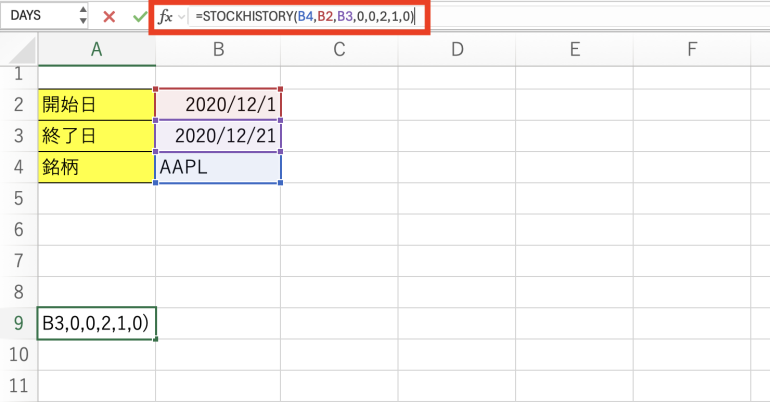
実行すると、「始値、終値、日付」の順番にデータが表示される。

まとめ
本記事ではExcelでSTOCKHISTORY関数を使う方法について解説した。最後に、STOCKHISTORY関数の基本的な使い方をおさらいしよう。
- 株価データを取得する
- 例:=STOCKHISTORY(DATE(2020,12,1),DATE(2020,12,21),”AAPL”)
- 為替レートを取得する
- 例:=STOCKHISTORYDATE(2020,12,1),DATE(2020,12,21),”USD:JPY”)
STOCKHISTORY関数を使って、株価データなどを取得すれば、ポートフォリオの調整などに役立てることができる。
構成/編集部















 DIME MAGAZINE
DIME MAGAZINE













